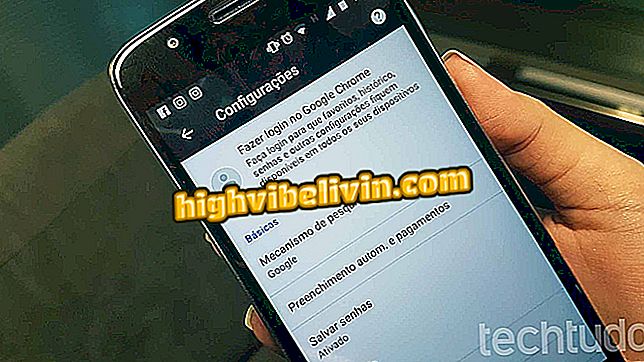Windows में छवियों के थंबनेल प्रदर्शन को अक्षम कैसे करें
प्रत्येक फ़ाइल को खोलने के बिना चित्र को देखने के लिए विंडोज में चित्रों के थंबनेल देखना उपयोगी हो सकता है। हालाँकि, इस फ़ंक्शन को सक्षम रखने से, फ़ोल्डर पहुंच और सिस्टम प्रतिक्रिया धीमी हो जाती है। छवियों के थंबनेल प्रदर्शन को अक्षम करके, आप न केवल अपनी गोपनीयता की रक्षा करते हैं - अपने करीबी लोगों को फ़ोटो देखने से रोकते हैं - बल्कि यह आपके कंप्यूटर को थोड़ा तेज़ रहने में भी मदद करता है। नीचे दिए गए ट्यूटोरियल में देखें कि पीसी पर टूल को कैसे निष्क्रिय किया जाए। टिप विंडोज विस्टा से शुरू होकर सिस्टम के सभी संस्करणों पर काम करती है।
विंडोज 95 22 हो गया है लेकिन कम से कम सात मशीनों का उपयोग प्रणाली है

यहां विंडोज में छवियों के थंबनेल प्रदर्शन को अक्षम करने का तरीका बताया गया है
चरण 1. विंडोज रजिस्ट्री संपादक को चलाएं। ऐसा करने के लिए, विंडोज + आर कीज को एक साथ दबाएं। दिखाई देने वाली विंडो में, "regedit" (उद्धरण चिह्नों के बिना) टाइप करें और एंटर दबाएं, या "ओके" बटन पर क्लिक करें। यदि संकेत दिया जाता है, तो पासवर्ड प्रदान करें या निष्पादन को अधिकृत करने के लिए "हां" बटन पर क्लिक करें;

विंडोज रजिस्ट्री संपादक चल रहा है
चरण 2। रजिस्ट्री संपादक के साथ खुला, HKEY_CURRENT_USER \ Software \ Microsoft \ Windows \ वर्तमान संस्करण / एक्सप्लोरर कुंजी पर नेविगेट करें;
चरण 3. अगला, "उन्नत" फ़ोल्डर पर क्लिक करें और आइटम "आइकॉनऑनली" पर डबल क्लिक करें, जो इसके अंदर रहता है;
चरण 4. जब संपादन विंडो प्रकट होती है, तो मान को "1" (उद्धरण चिह्नों के बिना) में बदलें और फिर "ओके" बटन पर क्लिक करके थंबनेल दृश्य को निष्क्रिय करने की पुष्टि करें;

थंबनेल प्रदर्शन अक्षम करना
चरण 5. फिर, यदि आप वापस जाना चाहते हैं, तो इन चरणों को दोहराएं और "1" को "0" (उद्धरण के बिना) के साथ बदलें और फिर "ओके" बटन पर क्लिक करके थंबनेल दृश्य के पुनर्सक्रियन की पुष्टि करें।

थंबनेल प्रदर्शन को पुनः सक्रिय करना
तैयार! अब आप जानते हैं कि विंडोज में छवियों के थंबनेल प्रदर्शन को अक्षम या फिर से कैसे सक्षम किया जाए।